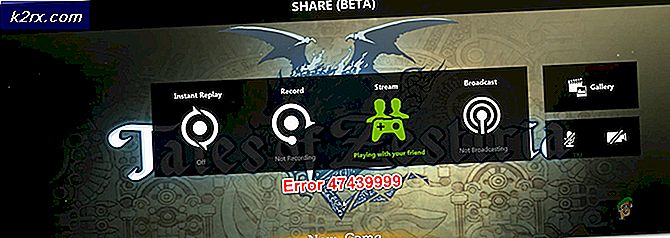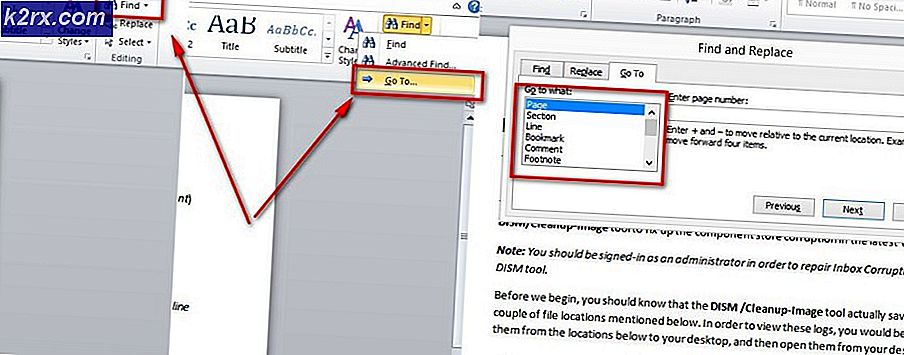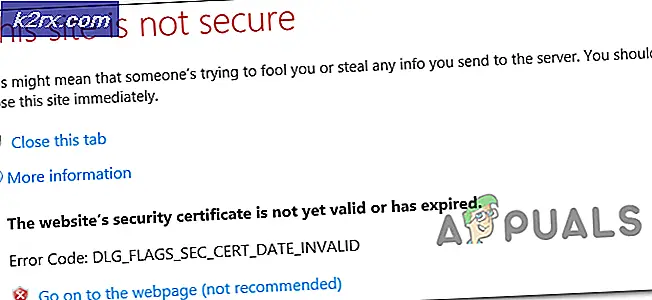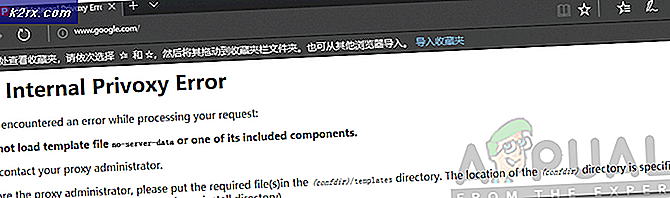Cara Mengoptimalkan dan mempercepat Windows 10 Anda
Jika Anda baru saja meng-upgrade ke Windows 10 dan Anda mengalami kelambatan, maka kemungkinan besar karena salah satu alasan berikut: file sistem korup, program sebelumnya yang dijalankan tidak kompatibel, malware / adware berjalan di latar belakang, pemuatan program yang tidak diinginkan saat start-up.
Dengan bantuan panduan ini; Anda akan dapat mengoptimalkannya dan meningkatkan kecepatannya secara signifikan.
Sebelum Anda mulai, tandai halaman ini karena metode perlu dimulai ulang; jika halaman disimpan Anda dapat kembali ke sini melalui bookmark Anda.
Metode 1: Jalankan AdwCleaner
1. Klik tautan di bawah untuk mengunduh AdwCleaner
https://toolslib.net/downloads/viewdownload/1-adwcleaner/
2. Klik tombol Unduh Sekarang untuk memulai unduhan dan Jalankan file Unduh.
3. Pada Prompt Kontrol Akun Pengguna, Pilih Ya, lalu klik Saya Setuju
4. Klik Pindai, tunggu pemindaian selesai. Kemudian klik Bersihkan.
5. Klik OK, dan OK lagi. Anda mungkin mendapatkan menu Start error ini dan Cortana tidak berfungsi. Kami akan mencoba memperbaikinya saat Anda masuk lagi saat Anda melihat ini, klik Keluar sekarang. Kemudian tunggu komputer / laptop melakukan reboot.
6. Setelah reboot, adwares dan malwares harus dihapus (selamat! Pencapaian pertama dengan pengoptimalan:>)
Metode 2: Memperbaiki File Sistem
1. Klik Mulai dan ketik cmd
TIP PRO: Jika masalahnya ada pada komputer Anda atau laptop / notebook, Anda harus mencoba menggunakan Perangkat Lunak Reimage Plus yang dapat memindai repositori dan mengganti file yang rusak dan hilang. Ini berfungsi dalam banyak kasus, di mana masalah ini berasal karena sistem yang rusak. Anda dapat mengunduh Reimage Plus dengan Mengklik di Sini2. Klik kanan cmd dan pilih Run As Administrator
3. Pada prompt perintah hitam; ketik sfc / scannow dan tekan Enter.
Tunggu hingga proses selesai. Ini dapat memakan waktu antara 30 hingga 50 menit atau sedikit lebih lama.
Setelah proses ini selesai, lakukan Metode 3: Konfigurasikan Start-up
Metode 3: Konfigurasikan Start-up
1. Tahan kunci windows dan tekan R
2. Ketik msconfig dan Klik OK
3. Jendela konfigurasi sistem akan terbuka.
a) Klik Tab Layanan dan beri centang pada Sembunyikan Semua Layanan Microsoft
b) Kemudian beri tanda centang pada Nonaktifkan Semua
4. Klik Apply / OK dan reboot sistem Anda.
Ini harus meningkatkan kecepatan PC / Laptop Windows Anda secara signifikan.
TIP PRO: Jika masalahnya ada pada komputer Anda atau laptop / notebook, Anda harus mencoba menggunakan Perangkat Lunak Reimage Plus yang dapat memindai repositori dan mengganti file yang rusak dan hilang. Ini berfungsi dalam banyak kasus, di mana masalah ini berasal karena sistem yang rusak. Anda dapat mengunduh Reimage Plus dengan Mengklik di Sini